วิธีใช้ Airtable เพื่อการจัดการโครงการอย่างมีประสิทธิภาพ
คุณมีเครื่องมือที่เหมาะสมสำหรับการจัดการโครงการหรือไม่? การจัดการโครงการขนาดใหญ่ต้องใช้ความพยายามอย่างมากเพื่อให้แน่ใจว่าข้อมูลเป็นปัจจุบันอยู่เสมอ และทุกคนเข้าใจตรงกัน หากคุณต้องการจัดการและดูแลโครงการของคุณอย่างมีประสิทธิภาพ Airtable เป็นแพลตฟอร์มที่ยอดเยี่ยมที่ควรพิจารณา
Airtable ผสานรวมความสามารถที่ครอบคลุมของซอฟต์แวร์การจัดการโครงการเข้ากับฟังก์ชันที่ไม่ซับซ้อนของสเปรดชีต ทำให้เกิดเป็นแพลตฟอร์มที่มีความอเนกประสงค์สูงและใช้งานง่าย เพื่อควบคุมศักยภาพสูงสุดสำหรับการจัดการโครงการอย่างมีประสิทธิภาพ ให้ทำตามขั้นตอนเหล่านี้
ขั้นตอนที่ 1: ตั้งค่าฐานของคุณ
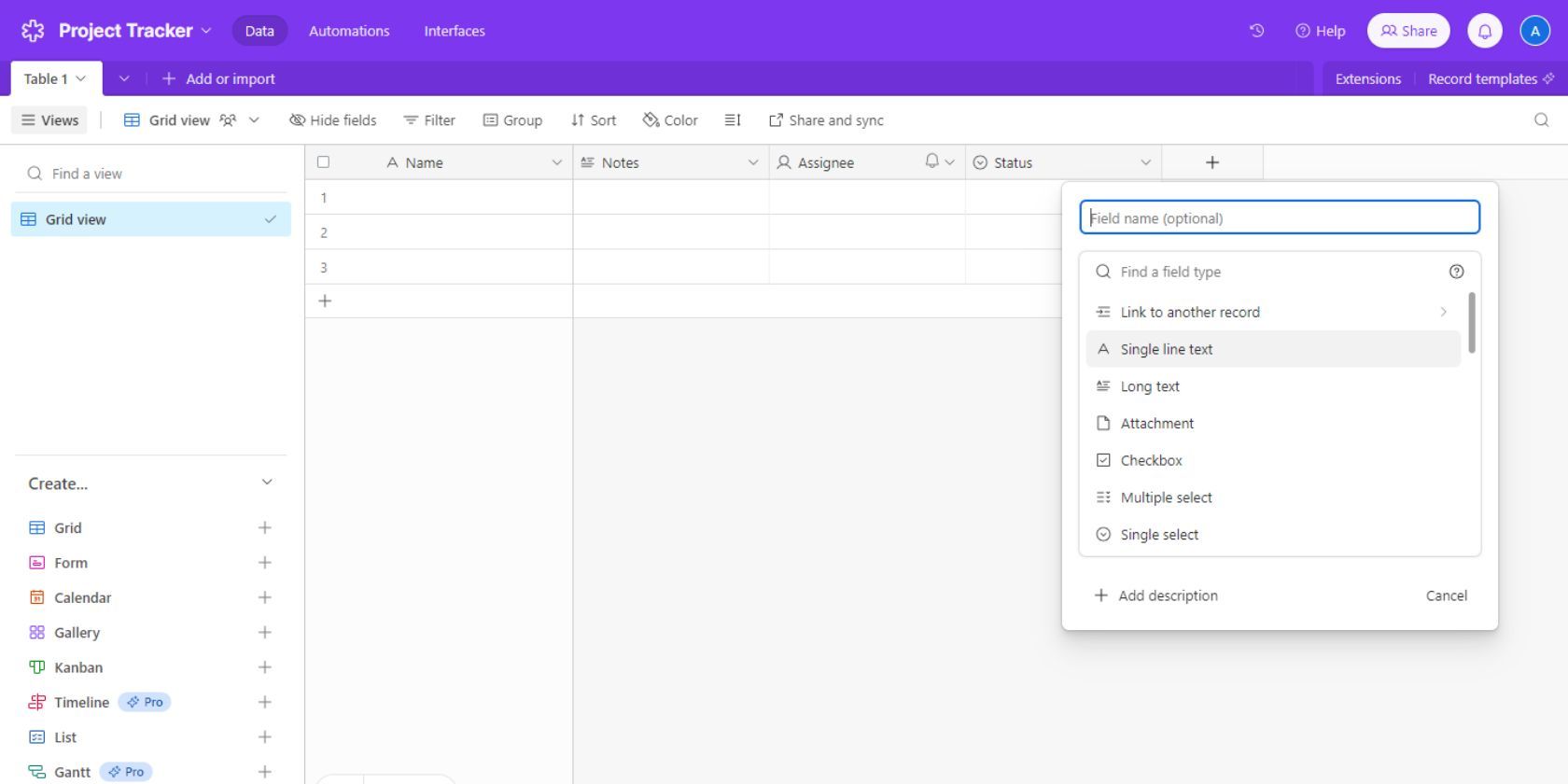
ใน Airtable ผู้ใช้อาจสร้างพื้นที่ทำงานที่แตกต่างกันสำหรับโครงการต่างๆ ในขณะที่รองรับฐานข้อมูลหลายฐานข้อมูลภายในพื้นที่ทำงานแต่ละแห่ง ฐานข้อมูลเหล่านี้เรียกว่า"ฐาน"ใน Airtable สามารถเชื่อมต่อระหว่างกันเพื่อปรับปรุงการจัดระเบียบข้อมูลในแต่ละฐาน
เพื่อสร้างฐาน Airtable ที่ใช้งานได้และมีประสิทธิภาพ โปรดทำตามขั้นตอนเหล่านี้:
⭐ เมื่อคุณ ลงชื่อเข้าใช้บัญชี Airtable ของคุณ คุณสามารถเริ่มต้นในพื้นที่ทำงานเริ่มต้นของคุณหรือสร้างพื้นที่ทำงานใหม่ที่สามารถแบ่งปันกับเพื่อนร่วมงานของคุณ หากต้องการสร้างพื้นที่ทำงานใหม่ ให้คลิกสร้างพื้นที่ทำงานและตั้งชื่อพื้นที่ทำงานของคุณ 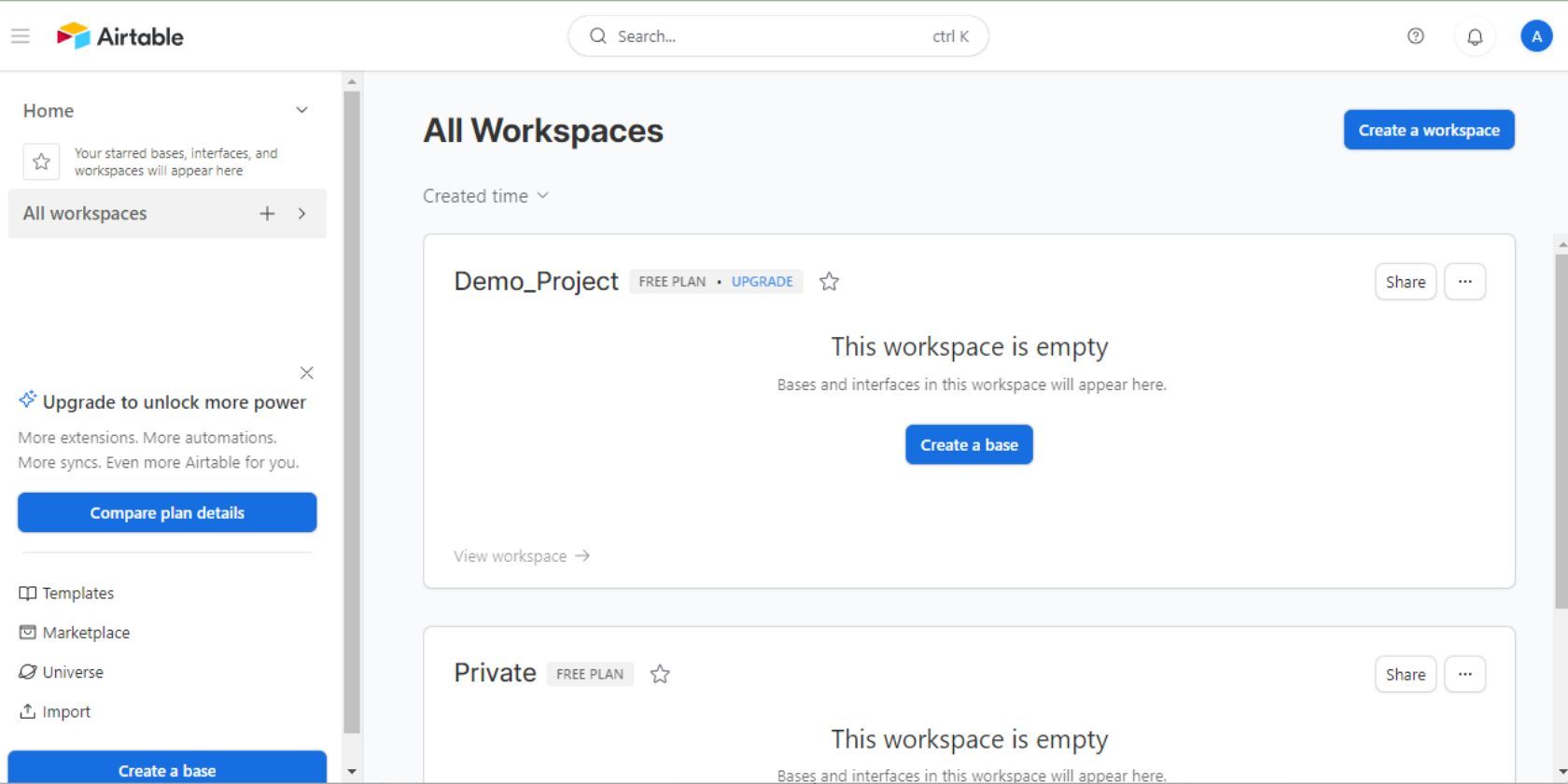
⭐ ไปที่พื้นที่ทำงานที่คุณต้องการแล้วคลิกสร้างฐานเพื่อตั้งค่าฐานข้อมูลใหม่ของคุณ 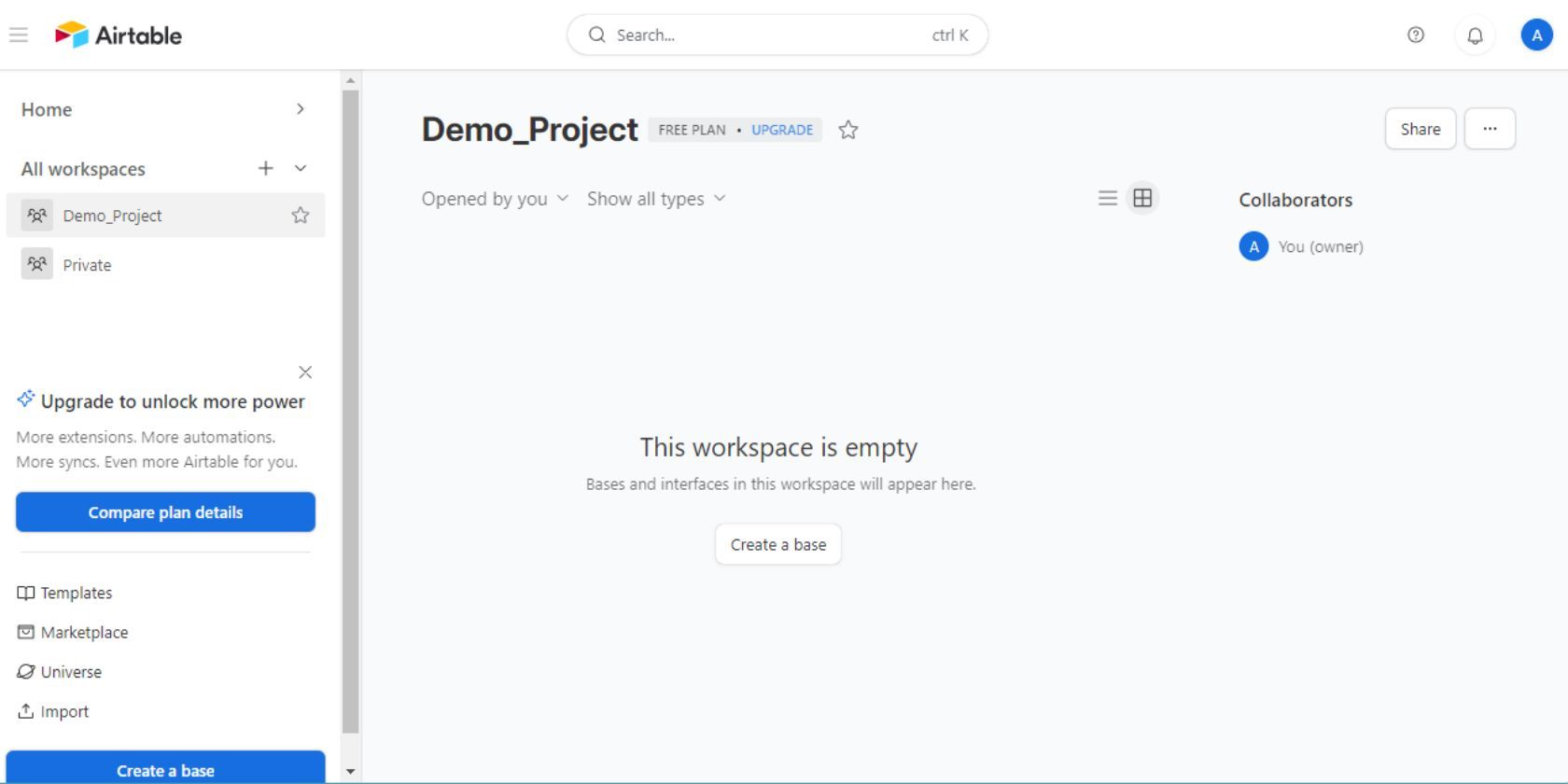
⭐ คลิกที่ชื่อฐาน (ซึ่งเป็นค่าเริ่มต้นของ"Untitled Base") เพื่อเปลี่ยนชื่อ คุณยังสามารถปรับแต่งรูปลักษณ์ของเพจได้ที่นี่ 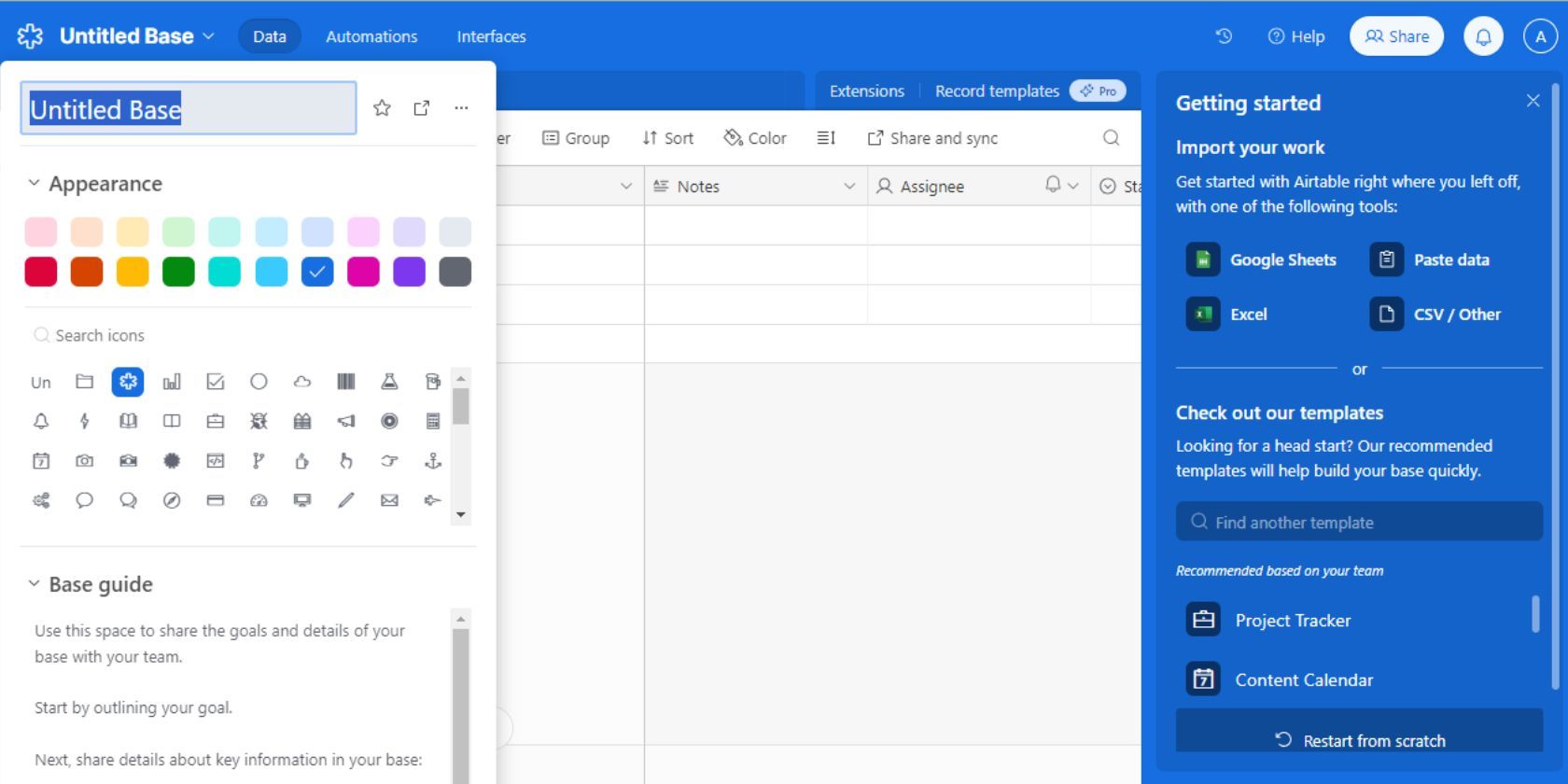
คุณมีตัวเลือกในการรวมข้อมูลที่มีอยู่แล้วลงในตารางของคุณโดยวิธีการนำเข้า ใช้เทมเพลตที่ Airtable จัดเตรียมไว้ให้ หรือสร้างตารางของคุณทั้งหมดตั้งแต่ต้นจนจบ
⭐ โดยค่าเริ่มต้น Airtable ได้เพิ่มฟิลด์บางส่วนเพื่อให้คุณเริ่มต้นได้แล้ว หากต้องการแก้ไขฟิลด์เหล่านี้ เพียงดับเบิลคลิกที่ชื่อฟิลด์ สิ่งนี้ทำให้คุณสามารถเปลี่ยนชื่อฟิลด์และประเภทฟิลด์ได้ 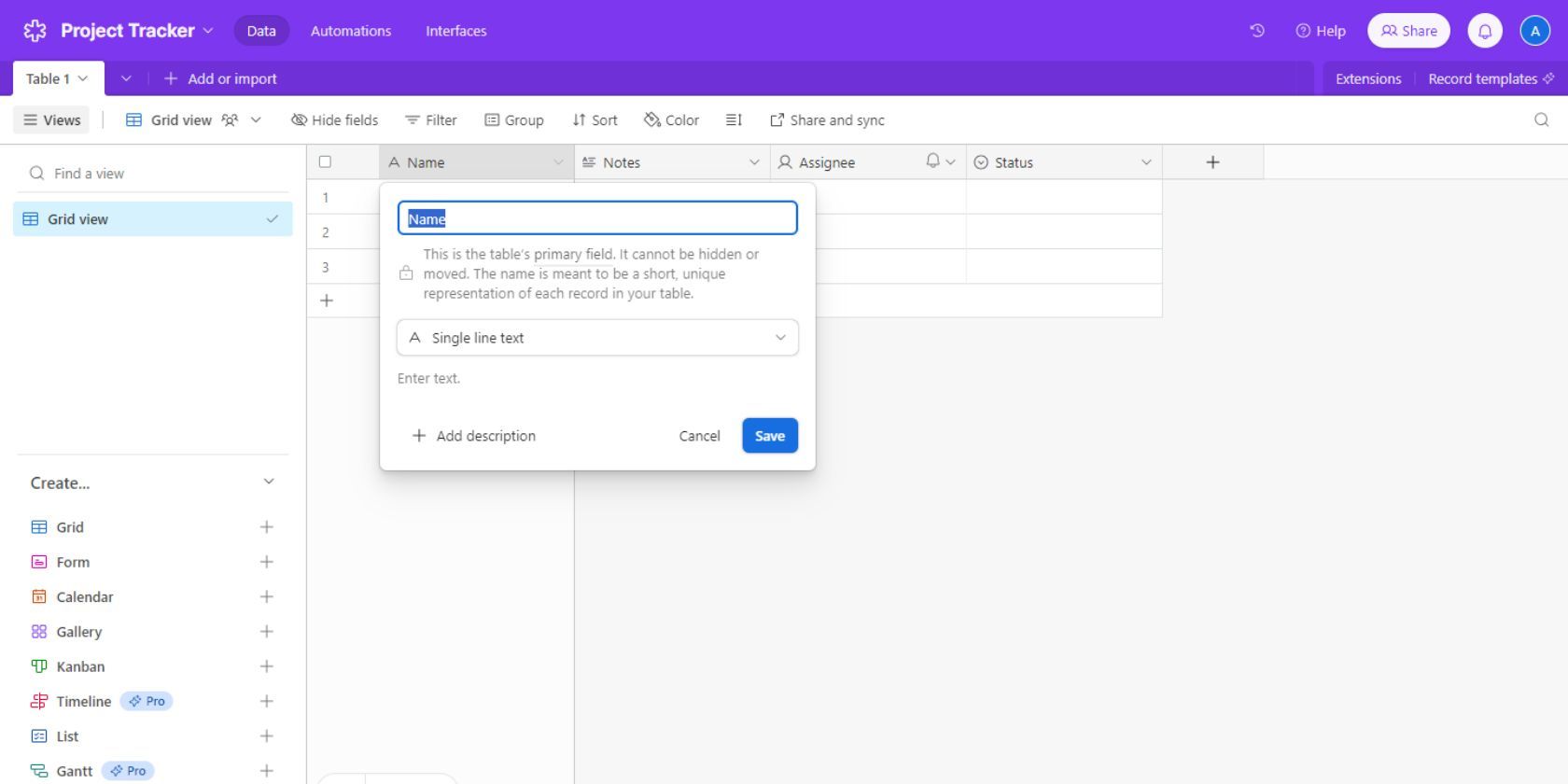
⭐ หากต้องการเพิ่มฟิลด์เพิ่มเติม ให้คลิกที่ \+ ในส่วนหัวของตาราง เลือกประเภทฟิลด์ที่ต้องการ ป้อนชื่อฟิลด์ ตั้งค่าคอนฟิก และคลิกสร้างฟิลด์ 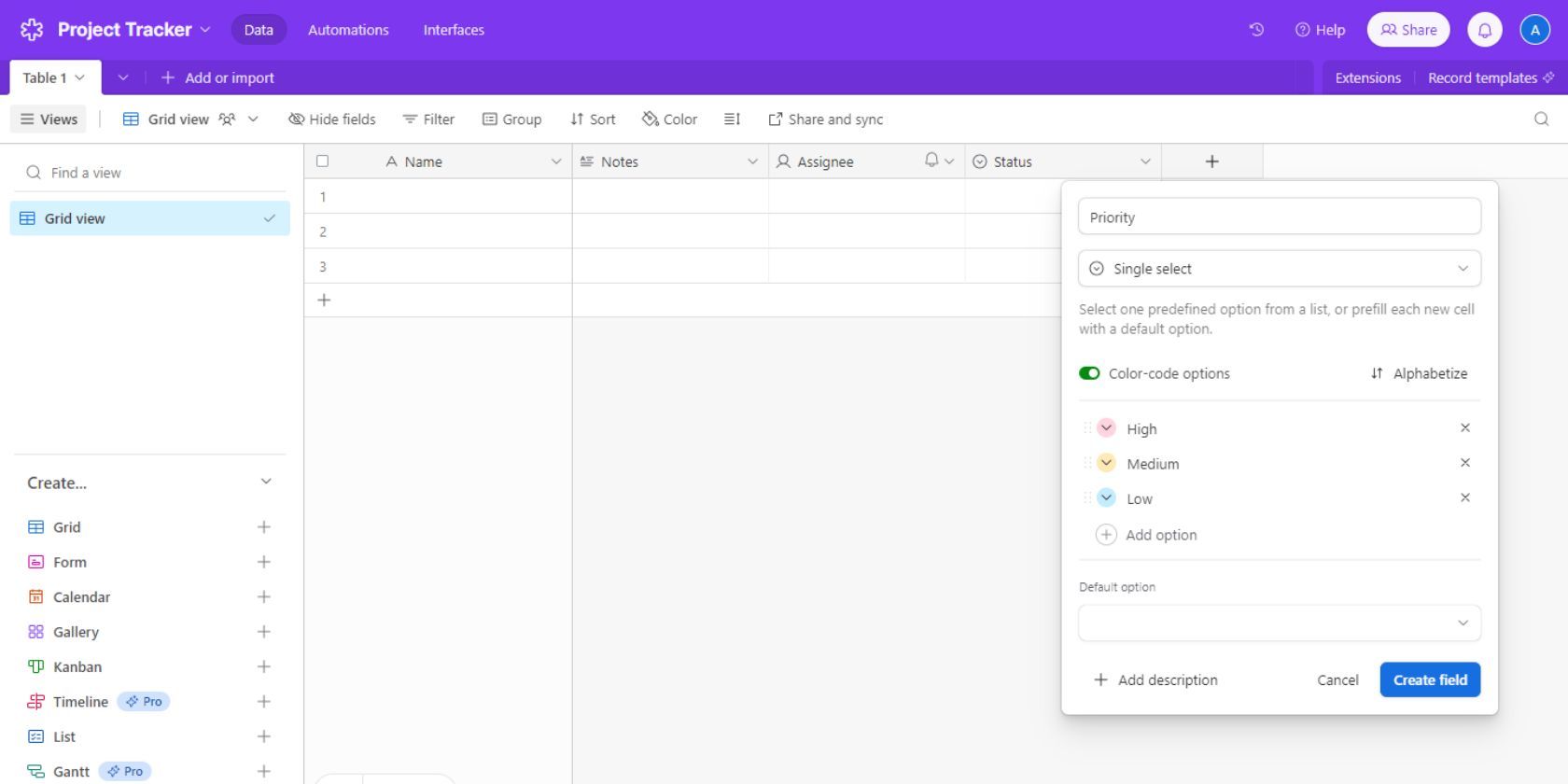
ขณะนี้ฐานข้อมูลของคุณได้รับการปรับแต่งอย่างเต็มที่ด้วยฟิลด์ป้อนข้อมูลที่จำเป็นทั้งหมด นอกจากนี้ คุณอาจจัดระเบียบการจัดเรียงของฟิลด์เหล่านี้ใหม่โดยเพียงแค่จัดการตำแหน่งผ่านกระบวนการที่เรียกว่า"การลากและวาง"ซึ่งช่วยให้มีความยืดหยุ่นมากขึ้นในการกำหนดเลย์เอาต์ที่ดึงดูดสายตาและใช้งานง่ายที่สุดสำหรับความต้องการเฉพาะของคุณ
สำหรับผู้ที่ไม่คุ้นเคยกับ Airtable แพลตฟอร์มนี้จะให้คำแนะนำที่ครอบคลุมซึ่งแนะนำผู้ใช้ตลอดกระบวนการสร้างฐานข้อมูลเริ่มต้นหรือ “ฐาน
ขั้นตอนที่ 2: การสร้างและปรับแต่งมุมมอง

Airtable ได้ปรับปรุงกระบวนการตรวจสอบข้อมูลอย่างมีนัยสำคัญผ่านตัวเลือกการแสดงภาพที่หลากหลาย เช่น ตาราง ปฏิทิน แกลเลอรี แบบฟอร์ม และ Kanban การกำหนดค่าเหล่านี้ทำให้ผู้ใช้มีวิธีต่างๆ ในการมีส่วนร่วมกับข้อมูลของตน ทำให้สามารถสร้างมุมมองได้ไม่จำกัดจำนวนภายในแต่ละตาราง รวมทั้งสิ้นสูงสุด 1,000 รายการ
เพื่อสร้างการกำหนดค่าที่เหมาะสมสำหรับมุมมอง Airtable ของคุณ โปรดทำตามขั้นตอนเหล่านี้:
Airtable ให้มุมมองตารางเริ่มต้นแก่ผู้ใช้สำหรับตารางตามค่าเริ่มต้น อย่างไรก็ตาม เป็นไปได้ที่จะสร้างมุมมองแบบกริดและการแสดงภาพทางเลือกหลายรายการโดยการปรับพารามิเตอร์ต่างๆ
⭐ ใต้เมนู สร้าง… คลิกประเภทมุมมองที่ต้องการเพื่อสร้างมุมมองใหม่ 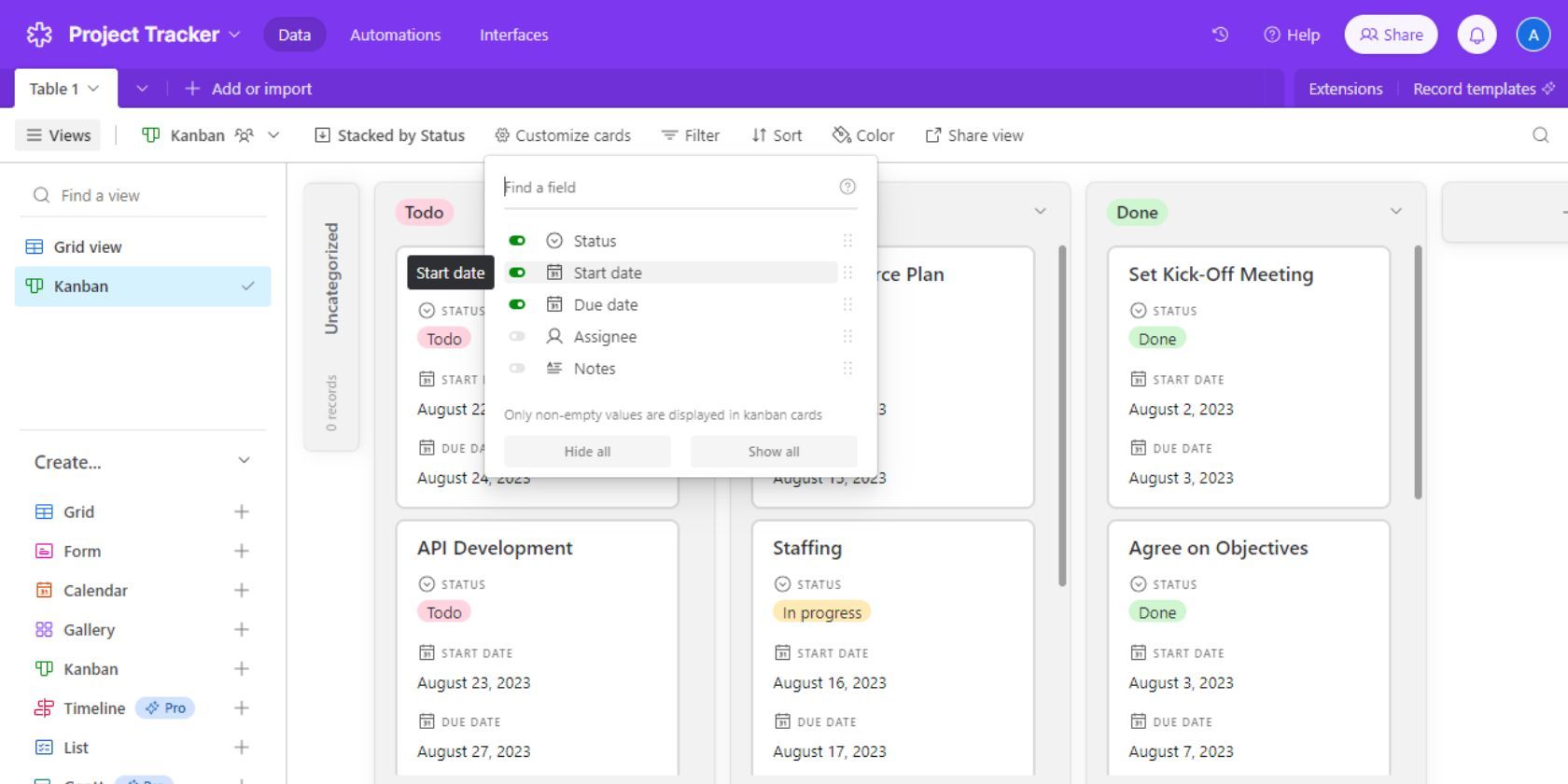
⭐ ในมุมมองที่สร้างขึ้นใหม่ คุณสามารถปรับแต่งฟิลด์ที่คุณต้องการดู กรองเรกคอร์ดตามเกณฑ์บางอย่าง และเรียงลำดับเรกคอร์ดตามความต้องการของคุณ 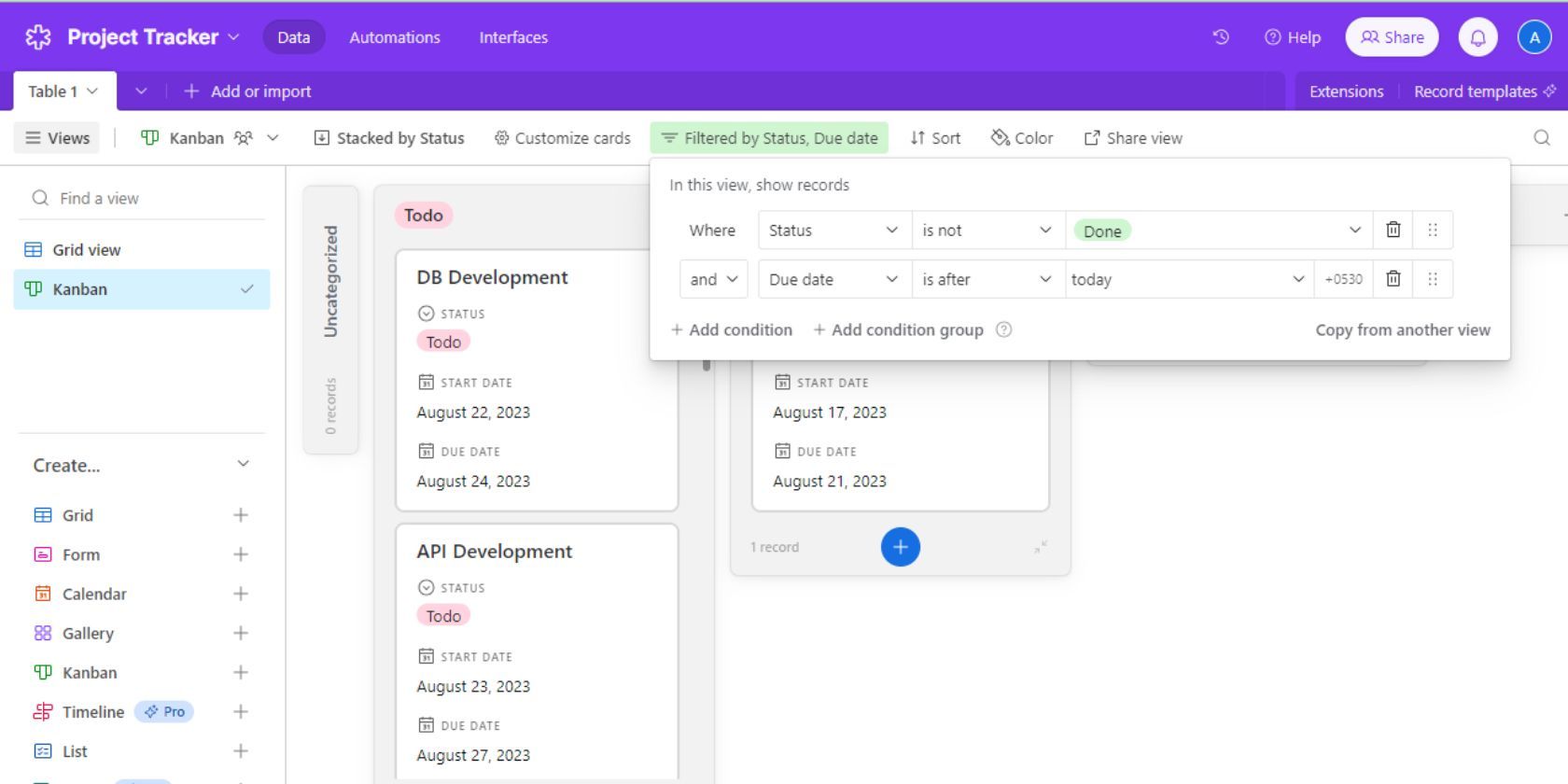
ขั้นตอนที่ 3: การเพิ่มและจัดการผู้ทำงานร่วมกัน
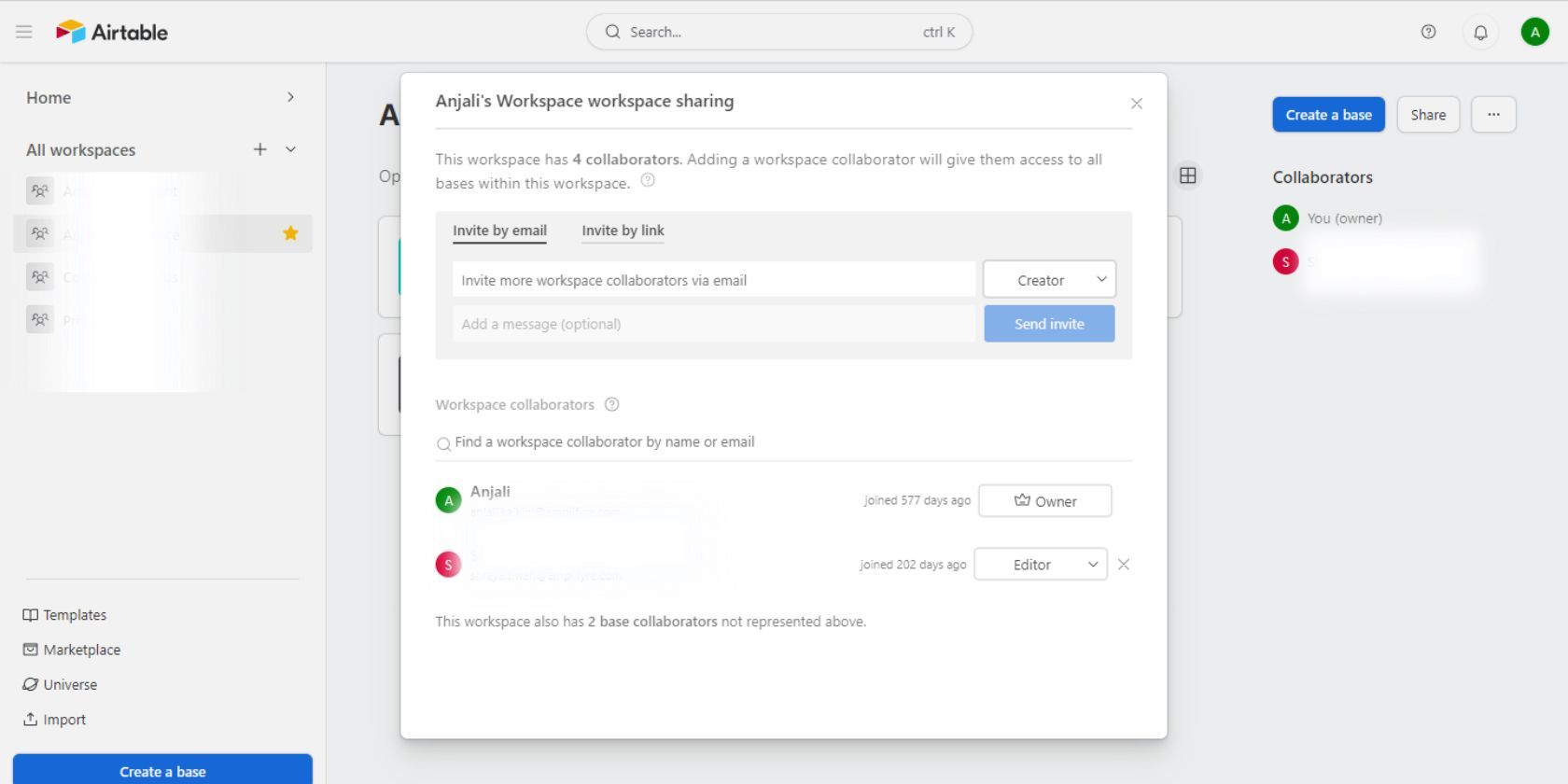
การรวมบุคคลหลายคนเข้าด้วยกันภายในแพลตฟอร์มที่กว้างขวาง เช่น Airtable ช่วยเพิ่มการทำงานร่วมกันและการซิงโครไนซ์ระหว่างทุกฝ่ายที่เกี่ยวข้องในความพยายามเฉพาะ การรวมเพื่อนร่วมงานในโครงการต่างๆ ทำให้มีความเข้าใจอย่างครอบคลุมเกี่ยวกับข้อมูลที่เกี่ยวข้อง ความรับผิดชอบ วันครบกำหนด และรายละเอียดอื่นๆ ที่เกี่ยวข้อง ซึ่งจะช่วยส่งเสริมความก้าวหน้าที่เป็นหนึ่งเดียวไปสู่เป้าหมายร่วมกัน
ในการเชิญบุคคลเพิ่มเติมให้มีส่วนร่วมในพื้นที่ทำงาน Airtable โปรดทำตามขั้นตอนเหล่านี้:
ไปที่โฮมเพจของบัญชี Airtable ของคุณ จากนั้นเข้าถึงพื้นที่ทำงาน
⭐ คลิกที่แบ่งปันและเพิ่มผู้ทำงานร่วมกันของคุณทางอีเมล 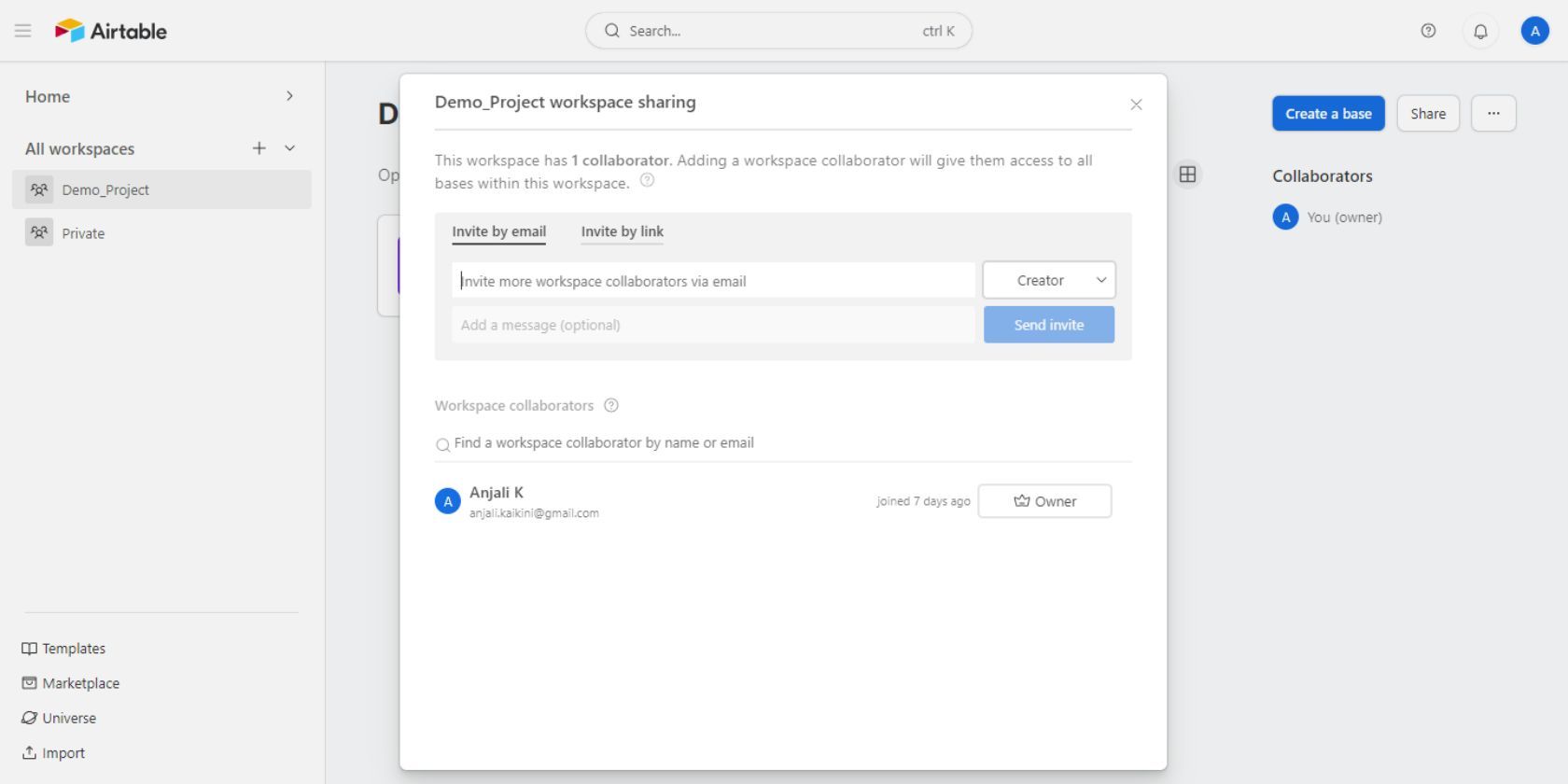
คำเชิญจะถูกส่งทางอีเมลไปยังเพื่อนร่วมงานของคุณ เพื่อขยายคำเชิญให้พวกเขาเข้าร่วมพื้นที่ทำงานร่วมกันของคุณ เมื่อตอบรับคำเชิญดังกล่าว พวกเขาจะได้รับการเข้าถึงทรัพยากรและฐานข้อมูลทั้งหมดที่อยู่ในแพลตฟอร์มที่ใช้ร่วมกัน
อันที่จริง เราอาจสงสัยว่าจะรวมเพื่อนร่วมงานเข้ากับฐานข้อมูล Airtable ของพวกเขาได้อย่างไร โดยทำตามขั้นตอนง่ายๆ เหล่านี้:
⭐ไปที่ฐาน Airtable ของคุณ
⭐ คลิกที่แบ่งปันและเพิ่มผู้ทำงานร่วมกันของคุณทางอีเมล 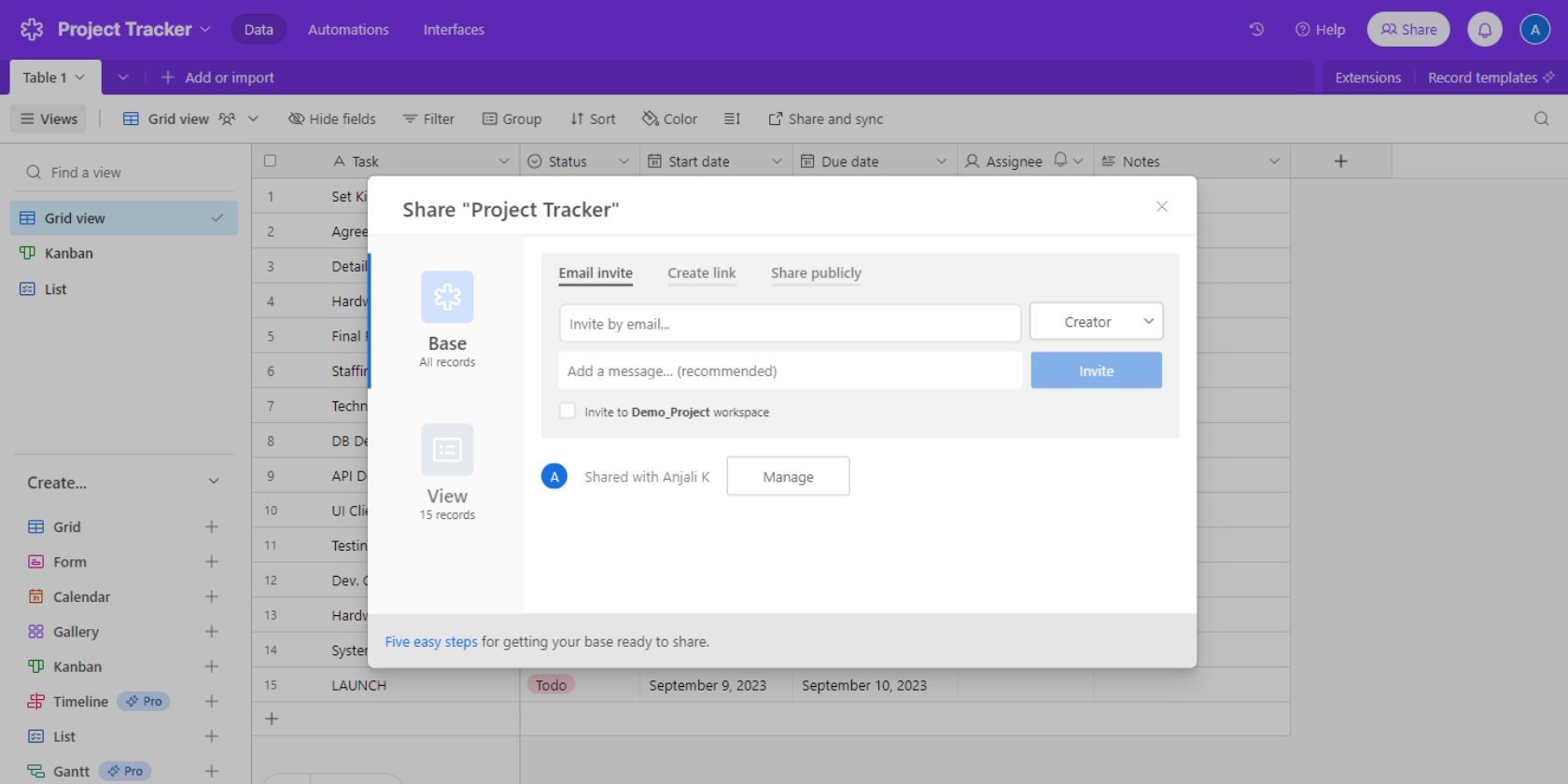
เมื่อได้รับคำเชิญทางอีเมล เพื่อนร่วมงานของคุณจะได้รับอนุญาตให้เข้าถึงข้อมูลที่อยู่ในพื้นที่ทำงานร่วมกันของเรา สิ่งนี้หมายความว่าพวกเขาสามารถดูและโต้ตอบกับเนื้อหาที่แบ่งปันภายในฐานข้อมูลที่แบ่งปันเท่านั้น
เมื่อเพิ่มเพื่อนร่วมงานแล้ว การคลิก"แชร์"อีกครั้งจะทำให้สามารถอ่านรายชื่อผู้เข้าร่วมและแก้ไขสิทธิ์ที่ได้รับอนุญาตได้
การรวมประเภทฟิลด์"ผู้ใช้"ไว้ในฐานข้อมูลทำให้สามารถเพิ่มผู้ร่วมงานในเรคคอร์ดเฉพาะได้ ในขณะเดียวกันก็เตรียมวิธีการรับการแจ้งเตือนทางอีเมลเมื่อกำหนดให้กับเรคคอร์ดใดเรคคอร์ดหนึ่ง

คุณสมบัติที่มีประโยชน์อื่น ๆ ของ Airtable
เพื่อให้จัดการโครงการได้อย่างมีประสิทธิภาพและทำงานร่วมกันโดยใช้ Airtable แนวทางดังกล่าวเป็นจุดเริ่มต้นที่ดี สำหรับผู้ที่ต้องการปรับปรุงความสามารถของ Airtable ขอแนะนำให้สำรวจฟังก์ชันเพิ่มเติมซึ่งจะยกระดับความสามารถในการจัดการโครงการอย่างไม่ต้องสงสัย:
อินเทอร์เฟซ
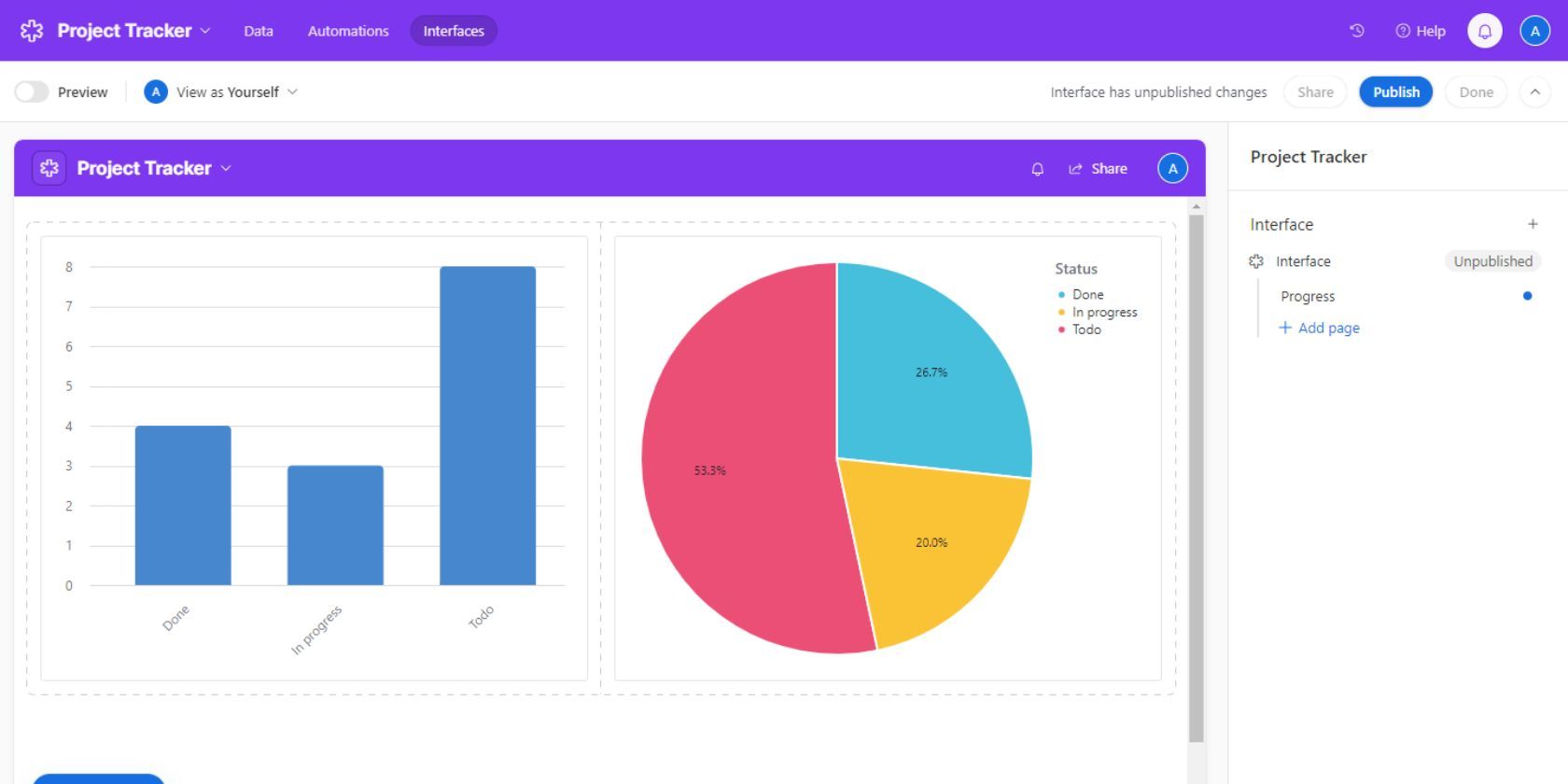
ผู้ออกแบบส่วนต่อประสานของ Airtable เปิดโอกาสให้ผู้ใช้สร้างส่วนต่อประสานส่วนบุคคลที่ตอบสนองความต้องการและความชอบเฉพาะของพวกเขา คุณลักษณะนี้ให้อิสระในการปรับเปลี่ยนและแก้ไขเรกคอร์ดด้วยภาพตามความต้องการของแต่ละบุคคล ในขณะที่ยังคงรักษาโครงสร้างที่สำคัญของมุมมองฐาน
คุณลักษณะนี้ช่วยให้สามารถสร้างการแสดงภาพแดชบอร์ดโครงการตามความต้องการ ซึ่งนำเสนอข้อมูลตามความชอบและข้อกำหนดเฉพาะของแต่ละคน
ระบบอัตโนมัติ

Airtable Automations ปรับปรุงกระบวนการดำเนินการมอบหมายที่เกิดซ้ำ รวมทั้งการส่งข้อความ การแก้ไขรายการลงทะเบียน และอื่น ๆ การรวมความสามารถนี้เข้าด้วยกัน ทำให้สามารถซิงโครไนซ์ฐานข้อมูลของคุณกับแอปพลิเคชันภายนอก เช่น Microsoft Outlook และ Google ชีตเพื่อการดำเนินการบางอย่างโดยอัตโนมัติ
ฐานที่เชื่อมโยง
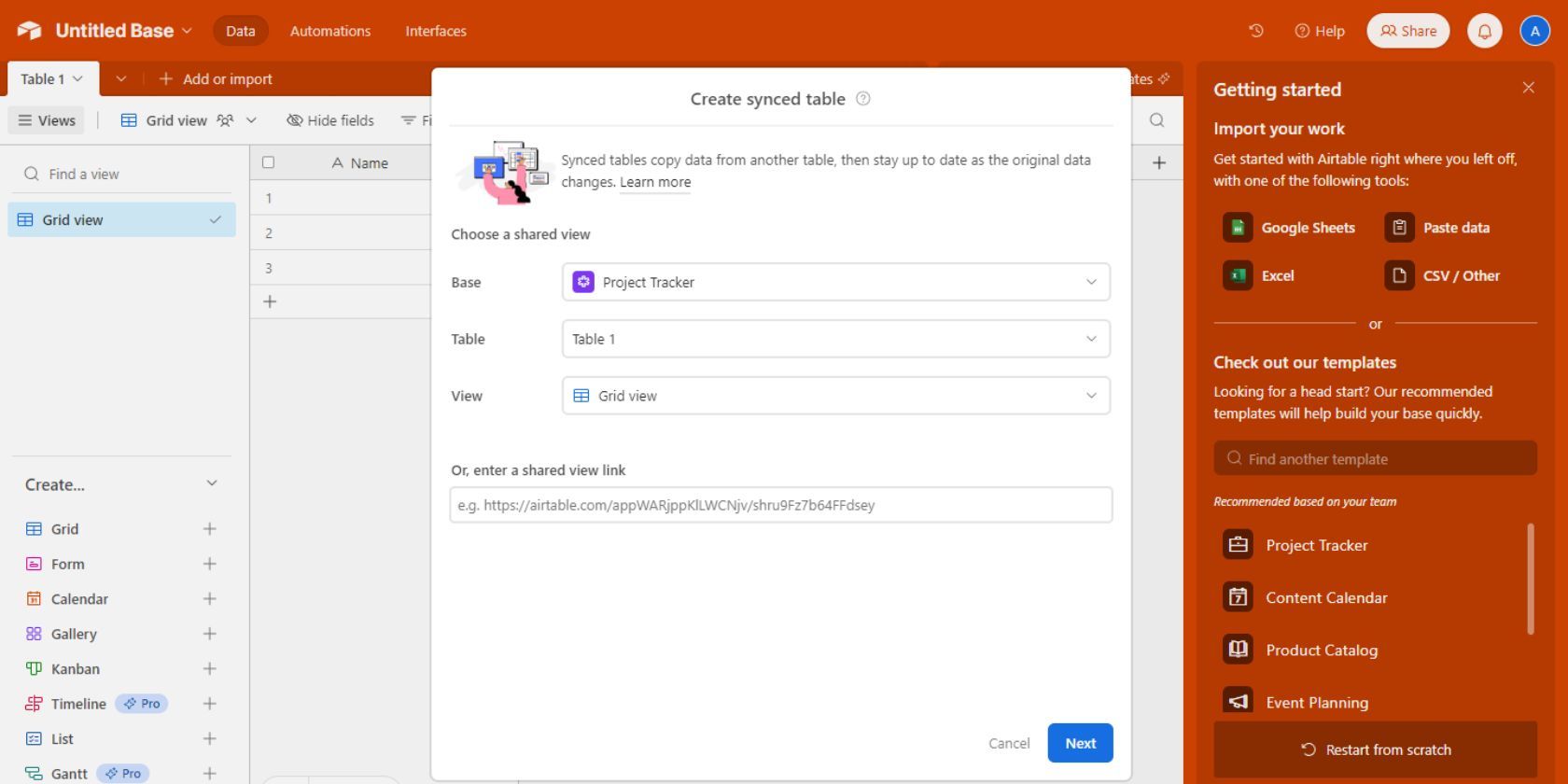
Airtable นำเสนอความสามารถที่เรียกว่า"ฐานเชื่อมโยง"ซึ่งช่วยให้ฐานข้อมูลหลายฐานข้อมูลเชื่อมต่อกันผ่านฟิลด์ที่ใช้ร่วมกัน การทำเช่นนี้จะช่วยรับประกันความสอดคล้องในการอัปเดตข้อมูลในทุกตารางที่เกี่ยวข้อง ดังนั้นจึงส่งเสริมความชัดเจนและความโปร่งใสภายในระบบ
การแชร์แบบอ่านอย่างเดียว
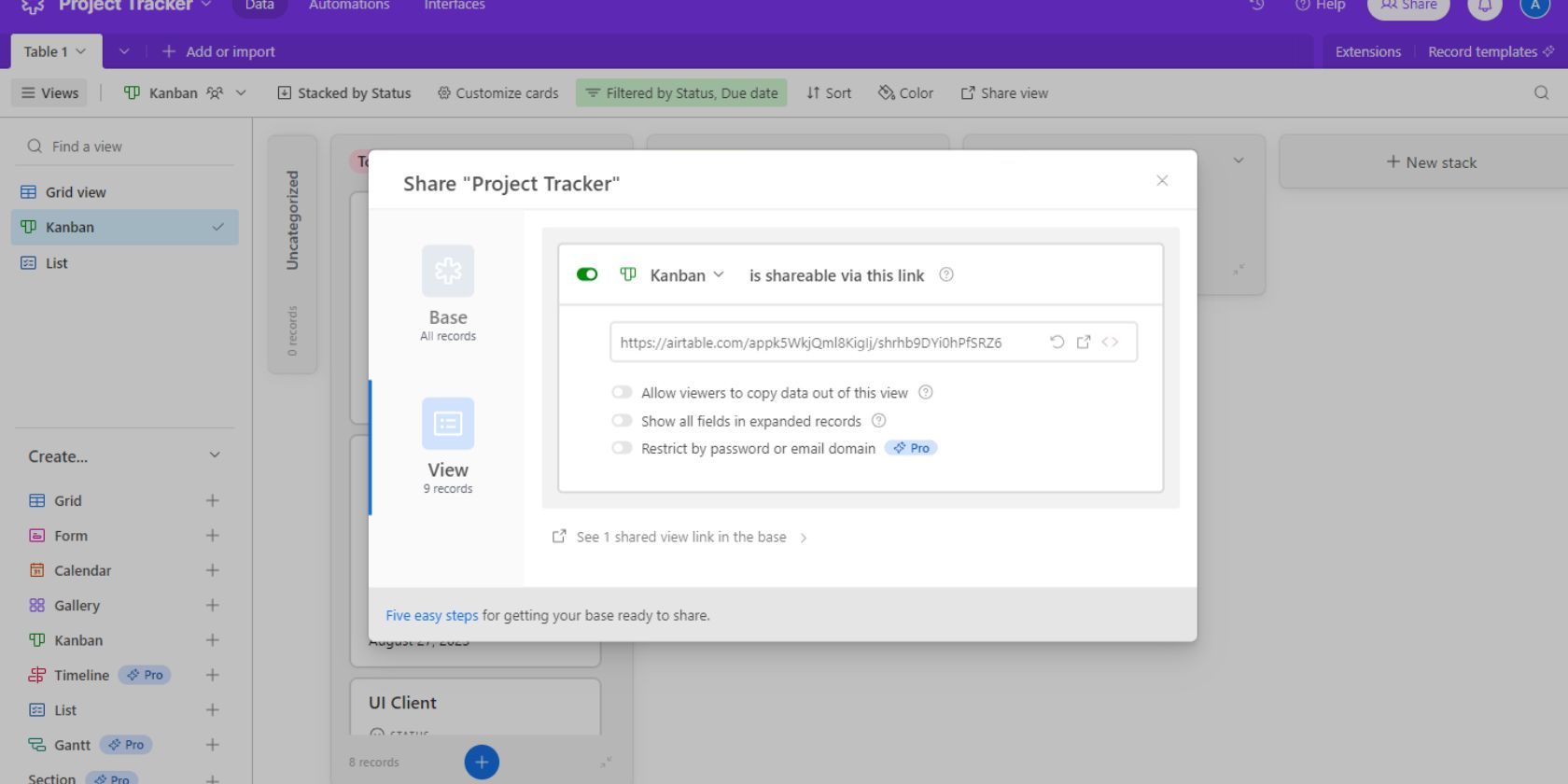
คุณลักษณะการแบ่งปันแบบอ่านอย่างเดียวของ Airtable ช่วยให้คุณสามารถให้สิทธิ์การเข้าถึงมุมมองข้อมูลเฉพาะของคุณแก่บุคคลภายนอก โดยไม่ต้องให้พวกเขากลายเป็นผู้ทำงานร่วมกันภายในฐานข้อมูลของคุณ ฟังก์ชันนี้จำกัดความสามารถในการแก้ไขหรือโต้ตอบกับส่วนใดๆ ของชุดข้อมูลของคุณนอกเหนือจากที่กำหนดโดยการกำหนดค่ามุมมองที่เลือก
ฟังก์ชันสูตร
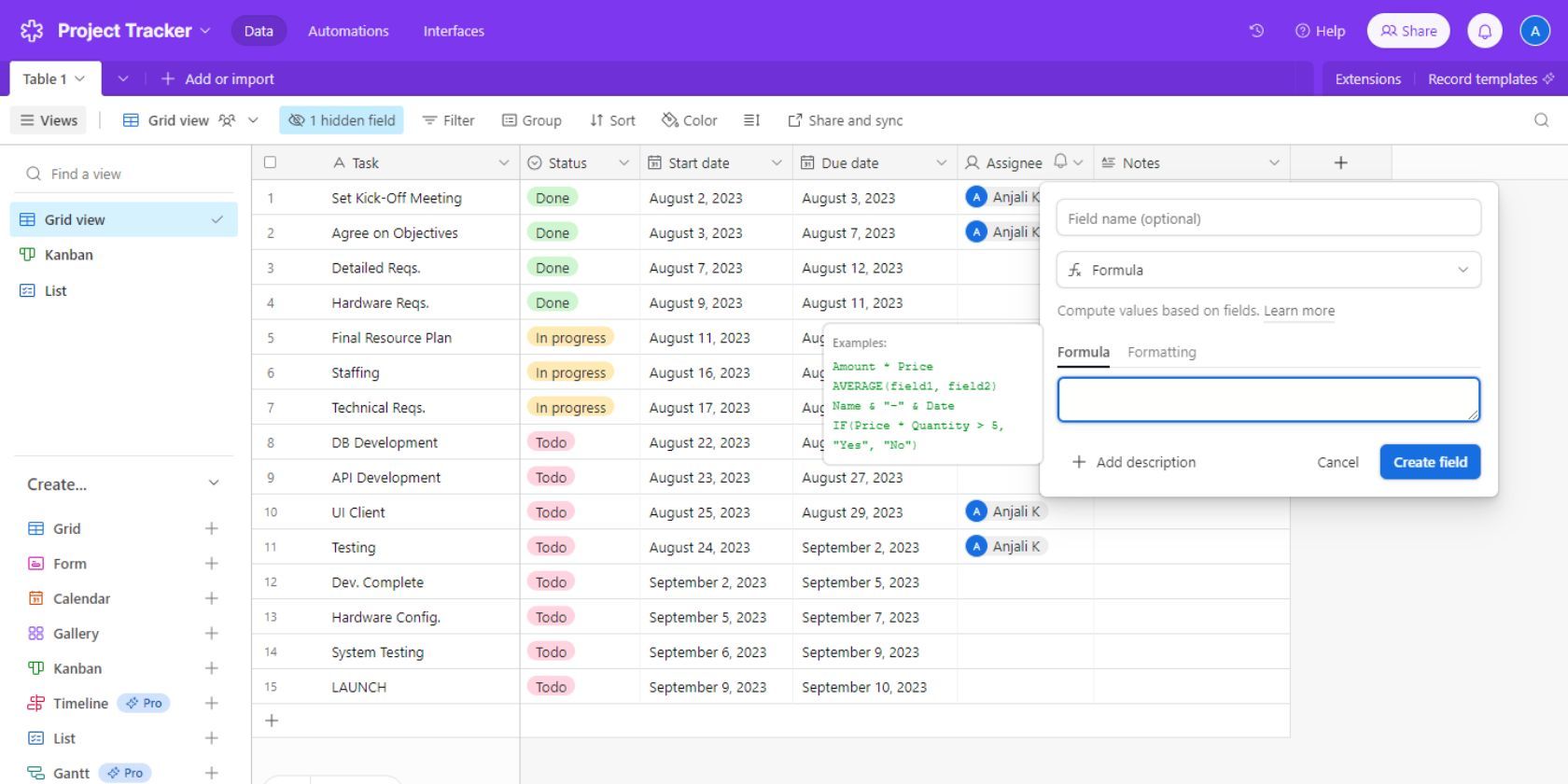
Airtable คล้ายกับแอปพลิเคชันสเปรดชีตยอดนิยม เช่น Microsoft Excel และ Google ชีต ช่วยให้ผู้ใช้สามารถสร้างข้อมูลที่คำนวณผ่านคุณลักษณะฟิลด์"สูตร"ผู้ใช้มีความยืดหยุ่นในการสร้างสูตรเฉพาะควบคู่ไปกับแนวทางการจัดรูปแบบที่กำหนดเองสำหรับการคำนวณที่หลากหลาย ตั้งแต่การคำนวณทางคณิตศาสตร์พื้นฐานไปจนถึงการวิเคราะห์ข้อมูลที่ซับซ้อน
ยกระดับการจัดการโครงการของคุณด้วย Airtable
ในภูมิทัศน์ของธุรกิจสมัยใหม่ที่มีการพัฒนาอย่างรวดเร็ว การรักษาความเข้าใจที่ชัดเจนเกี่ยวกับโครงการของตนเป็นสิ่งสำคัญยิ่ง เพื่อจุดประสงค์นี้ การใช้เครื่องมือที่มีประสิทธิภาพซึ่งปรับปรุงกระบวนการและให้ความโปร่งใสแก่ผู้มีส่วนได้ส่วนเสียทั้งหมดเป็นสิ่งสำคัญ โชคดีที่ Airtable นำเสนอโซลูชันดังกล่าว ซึ่งช่วยให้ผู้ใช้สามารถติดตามความคืบหน้าได้อย่างง่ายดายและรับทราบข้อมูลเกี่ยวกับการพัฒนาที่สำคัญในแบบเรียลไทม์
Airtable มีอินเทอร์เฟซที่ใช้งานง่ายและดึงดูดสายตาซึ่งช่วยให้ผู้ใช้สร้างฐานข้อมูลโครงการได้อย่างรวดเร็วภายในระยะเวลาอันสั้น แพลตฟอร์มนี้เป็นเครื่องมือที่ขาดไม่ได้ในการส่งเสริมประสิทธิภาพการทำงาน การทำงานร่วมกัน และประสิทธิภาพในสถานที่ทำงานสมัยใหม่